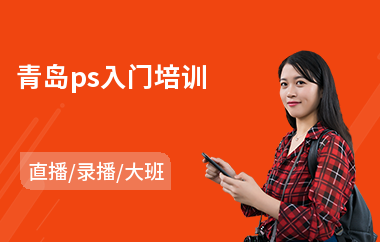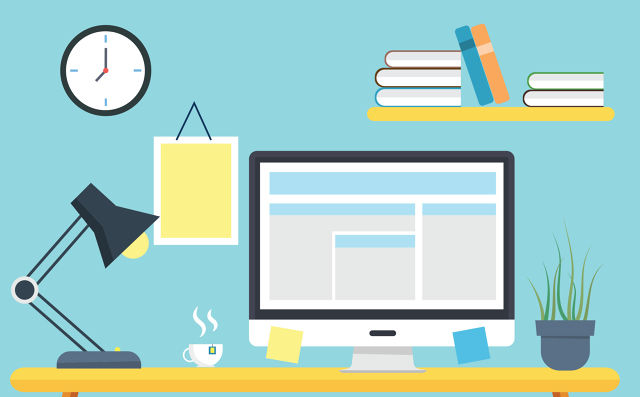ps的功能非常多,可以抠图、修改,也可以处理文字,很多人想学习操作的方法,所以下面小编给大家介绍如何用ps处理文字,一起来看看吧。

用ps处理文字的方法
在电脑上打开ps软件之后,再点击顶部菜单栏中的“文件”菜单,在弹出来的选项中,选择“打开”。
接着来到本地文件夹中,找到需要修改文字的图片,进行选中并打开。
打开需要修改文字的图片之后,需要把部分原因的文字擦掉,这时候选择左侧工具列表中的“仿制图章工具”。
选择仿制图章工具之后,在图片文字附近按住Alt键进行取样,之后再用鼠标点击需要擦掉的文字进行覆盖。
在部分文字擦掉之后,再点击文字工具T,根据需要修改的文字排列情况,选择横排文字工具。
用鼠标在需要添加文字的地方进行拉动选择文字面积,然后输入要修改的文字。
输入完文字之后,对添加的文字的字体、大小进行调整,比较跟原来的文字一样,从而让整个图片上所有文字能够保持协调。
在修改完成之后,再点击文字菜单,再弹出来的选项设置菜单中,选择相应的存储方式就可以了。
ps修改图片文字的步骤
第一类:没有文字的图片。首先点击Ps左侧工具栏的文字工具,在图片当中插入需要的文字。
点击上方工具栏的选项即可调整文字的大小字体以及其他属性。
然后点击左侧工具栏“移动”按钮,即可随意的移动文字的位置。
完成修改之后,点击左上角的文件-另存为即可对做好的图品进行自定义保存。
第二类:原本有文字的图片。首先点击左侧工具栏中的仿制图章工具。
然后在文字附近的区域按住“Alt”键吸取颜色。
取好颜色之后,在文字上边点击直至消除掉这些文字为止,然后按之前步骤重新添加调整文字即可。
ps修改替换文字的技巧
打开软件,ctrl+o打开原有需要修改文字的图片或其它文件。
指定需要修改的文字,将图片进行放大,选择工具栏缩放工具让文字显示更清晰。
如果图片为白色底可不用参考图案会有破坏,如果为非白色底可通过仿制印章工具按下alt选择复制点,然后在目标位置点击粘贴复制点图案。
擦除后选择文字工具并圈出范围打入内容。
编辑完成切换图层完成文字输入,然后切换回文字图层选中文字调整字体和大小。
修改完成后,其中文字颜色不对可通过选中文字选取拾取颜色来完成颜色替换。
位置不对可通过ctrl+t调用自由变换工具,通过拖动现有文字即可调整位置。
其中我们执行任何操作图层的选择一定要对应,否则为不可编辑状态。
完成后通过另存为选择格式进行输出。